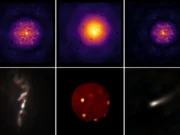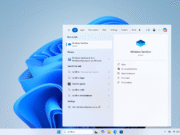Los lectores ayudan a respaldar a MSpoweruser. Es posible que recibamos una comisión si compra a través de nuestros enlaces.
Lea más en nuestra página de divulgación para saber cómo puede ayudar a MSPOWERUSER a sostener el equipo editorial.
Restablecer los valores de fábrica de su computadora con Windows 10 es un proceso útil cuando desea restaurarla a su estado original. Ya sea que esté vendiendo su PC, solucionando problemas persistentes o simplemente buscando comenzar de nuevo, es esencial comprender cómo restablecer correctamente los valores de fábrica de Windows 10. Esta guía proporciona un recorrido completo paso a paso para todos los usuarios, independientemente de sus habilidades técnicas.
Un restablecimiento de fábrica borra efectivamente sus datos personales, configuraciones y aplicaciones instaladas, devolviendo el sistema operativo a su configuración inicial. Es una herramienta poderosa que puede resolver muchos problemas relacionados con el software y garantizar su privacidad al deshacerse de su dispositivo. Exploremos los diversos métodos y consideraciones involucrados para realizar un restablecimiento de fábrica exitoso de Windows 10.
¿Cuáles son los pasos para restablecer los valores de fábrica de Windows 10?
Preparándose para el reinicio
Antes de iniciar el proceso de restablecimiento de fábrica, es importante tomar algunos pasos preparatorios para proteger sus datos y garantizar una transición sin problemas.
- Haga una copia de seguridad de sus datos importantes: Este es el paso más crítico. Copie todos los archivos, documentos, fotos y videos necesarios a un disco duro externo, un servicio de almacenamiento en la nube (como OneDrive o Google Drive) u otra ubicación segura.
- Recopile la clave de producto y la licencia requeridas: Algunos programas de software requieren claves de activación. Asegúrese de tener estas claves a mano, ya que es posible que deba reinstalarlas y reactivarlas después del reinicio.
- Desconecte el dispositivo externo: Desenchufe todos los periféricos innecesarios, como discos duros externos, impresoras y unidades USB. Esto evita posibles conflictos durante el proceso de reinicio.
- Asegure un suministro de energía estable: Conecte su computadora portátil a una toma de corriente para evitar interrupciones debido a batería baja durante el reinicio. Una pérdida repentina de energía puede dañar el sistema y causar más problemas.
Restablecer Windows 10 a través de Configuración
El método más común y fácil de usar para restablecer los valores de fábrica de Windows 10 es a través de la aplicación Configuración.
- Abra la aplicación Configuración: Haga clic en el botón Inicio y seleccione el icono “Configuración” (en forma de engranaje). Alternativamente, presione la tecla Windows + I para abrir la aplicación Configuración directamente.
- Vaya a Actualización y seguridad: En la aplicación Configuración, haga clic en “Actualización y seguridad”.
- Seleccione Recuperación: En el menú de la izquierda, haga clic en “Recuperación”.
- Haga clic en “Comenzar” en “Restablecer esta PC”: Esto iniciará el proceso de restablecimiento de fábrica.
- Elige una opción: Se le presentarán dos opciones: “Conservar mis archivos” y “Eliminar todo”.
- Guarde mi archivo: Elimina aplicaciones y configuraciones, pero conserva sus archivos personales. Esta es una opción menos drástica y puede ser adecuada si lo que busca principalmente es solucionar problemas de software.
- Quitar todo: Elimina todos los archivos, aplicaciones y configuraciones personales. Esta es la opción para elegir si estás vendiendo tu PC o quieres una instalación limpia y completa.
- Siga las instrucciones en pantalla: Dependiendo de sus preferencias, es posible que se le solicite que seleccione si desea borrar el disco.
- Simplemente borre mi archivo: Es más rápido pero menos seguro porque los archivos se pueden recuperar.
- Elimine archivos y limpie la unidad: Esto lleva más tiempo pero es más seguro, ya que sobrescribe los datos del disco. Elige esta opción si estás regalando o vendiendo tu PC.
- Haga clic en “Restablecer”: Una vez que haya hecho su selección, haga clic en el botón “Restablecer” para comenzar el proceso de restablecimiento de fábrica. Su computadora se reiniciará varias veces durante este proceso.
Restablecer Windows 10 desde la pantalla de inicio de sesión
Si no puede acceder a la aplicación Configuración debido a un error del sistema, puede realizar un restablecimiento de fábrica desde la pantalla de inicio de sesión.
- Reinicie su computadora: Desde la pantalla de inicio de sesión, mantenga presionada la tecla Shift y haga clic en el botón de Encendido.
- Seleccione “Reiniciar”: Mientras mantiene presionada la tecla Shift, haga clic en “Reiniciar”. Esto iniciará su computadora en el Entorno de recuperación de Windows (WinRE).
- Elija “Solución de problemas”: En el menú de WinRE, seleccione “Solucionar problemas”.
- Seleccione “Restablecer esta PC”: Elija “Restablecer esta PC” de las opciones de solución de problemas.
- Siga las instrucciones en pantalla: Continúe con el proceso de reinicio descrito en la sección anterior, eligiendo las opciones adecuadas según sus necesidades.
Restablecer Windows 10 usando medios de instalación
Si su computadora está gravemente dañada o no puede iniciarse correctamente, puede usar el medio de instalación de Windows 10 (unidad USB o DVD) para realizar un restablecimiento de fábrica.
- Arranque desde los medios de instalación: Inserte la unidad USB o DVD en su computadora y reiníciela. Es posible que deba cambiar el orden de inicio en la configuración de su BIOS para iniciar desde el medio de instalación.
- Seleccione su idioma y región: Siga las instrucciones en pantalla para seleccionar su idioma y región preferidos
- Haga clic en “Instalar ahora”: En la pantalla de instalación, haga clic en “Instalar ahora”.
- Acepte los términos de la licencia: Acepte los términos de la licencia y haga clic en “Siguiente”.
- Elija “Personalizado: Instalar solo Windows (Avanzado)”: Seleccione la opción “Personalizado: Instalar solo Windows (Avanzado)”.
- Eliminar partición existente: Elimine con cuidado todas las particiones existentes en la unidad de su sistema. Esto borrará todos los datos del disco.
- Seleccione una ubicación no definida: Seleccione una ubicación no especificada y haga clic en “Siguiente”. Windows comenzará a instalarse en la unidad seleccionada.
- Siga las instrucciones en pantalla: Siga las instrucciones en pantalla para completar el proceso de instalación.
Consejos para un restablecimiento de fábrica exitoso
- Ser paciente: Dependiendo del tamaño de su disco duro y la velocidad de su computadora, el proceso de restablecimiento de fábrica puede llevar una cantidad de tiempo significativa. Evite interrumpir el proceso, ya que esto puede causar errores.
- Busque actualizaciones de controladores: Después del reinicio, verifique e instale los controladores más recientes para su hardware. Esto garantizará un rendimiento y compatibilidad óptimos.
- Reinstale el software requerido: Vuelva a instalar los programas de software que utiliza habitualmente. Evite instalar aplicaciones innecesarias, ya que pueden saturar su sistema y ralentizarlo.
- Activar Windows: Si realizó una instalación limpia utilizando medios de instalación, es posible que deba reactivar Windows usando su clave de producto.
Opciones de reinicio de Windows 10 comparadas
| características | conservar mis archivos | Quitar todo |
|---|---|---|
| Eliminación de datos | Elimina aplicaciones y configuraciones, conserva archivos personales | Elimina todos los archivos, aplicaciones y configuraciones personales |
| caso de uso | Solución de problemas de software | Venta/obsequio de PC, actualización completa del sistema |
| seguridad | menos seguro | Más seguro (con opción de limpieza de unidades) |
| el tiempo | rápidamente | lento |
Tu Windows 10 se está preparando nuevamente
Restablecer los valores de fábrica de Windows 10 es un proceso simple que puede mejorar significativamente el rendimiento y la seguridad de su computadora. Si sigue los pasos descritos en esta guía y toma las precauciones necesarias, puede garantizar un reinicio exitoso y un nuevo comienzo para su sistema Windows 10.
Preguntas frecuentes
¿El restablecimiento de fábrica borrará Windows 10? No, un restablecimiento de fábrica reinstala Windows 10 y lo devuelve a su estado original.
¿Cuánto tiempo se tarda en restablecer los valores de fábrica de Windows 10? Esto puede tardar desde 30 minutos hasta varias horas, según el hardware y las opciones que elija.
¿Qué sucede después del restablecimiento de fábrica? Su computadora quedará como nueva, sin archivos, aplicaciones ni configuraciones personales. Deberá reinstalar su software y restaurar sus datos desde la copia de seguridad.
¿El restablecimiento de fábrica elimina los virus? Sí, un restablecimiento de fábrica generalmente elimina virus y malware de su sistema.
¿Puedo desactivar el restablecimiento de fábrica una vez iniciado? Se desaconseja encarecidamente. Interrumpir el proceso puede provocar errores graves en el sistema y corrupción de datos.
Edgar es un editor tecnológico con más de 10 años de experiencia, especializado en IA, tecnologías emergentes e innovación digital. Proporciona artículos claros y atractivos que simplifican temas complejos y, al mismo tiempo, cubren la seguridad y la privacidad para ayudar a los lectores a proteger sus vidas digitales.